Nếu sử dụng Android, chắc chắn luôn “trung thành” với trình duyệt Chrome vì thường sử dụng tài khoản Google để đăng nhập điện thoại. Tuy nhiên, khi so sánh với Firefox, bạn sẽ biết chính xác lựa chọn trình duyệt mobile hiện tại có thực sự đúng đắn hay không.
Trình duyệt mobile Chrome
Hầu hết smartphone Android đều cài đặt sẵn Chrome. Hầu hết người dùng đều đánh giá nó hoạt động nhanh, đáp ứng tất cả nhu cầu sử dụng.
Duyệt web
Nhiều năm qua, trình duyệt Chrome trên mobile không có thay đổi nhiều. Chắc chắn bạn có thể thấy nó được tích hợp như thế nào với tất cả dịch vụ và ứng dụng của Google đang dùng chỉ bằng cách chạm vào icon ứng dụng ở phía trên bên phải cửa sổ trình duyệt. Chuyển đổi giữa các tài khoản khác nhau trên Google đơn giản như chạm vào ảnh profile.
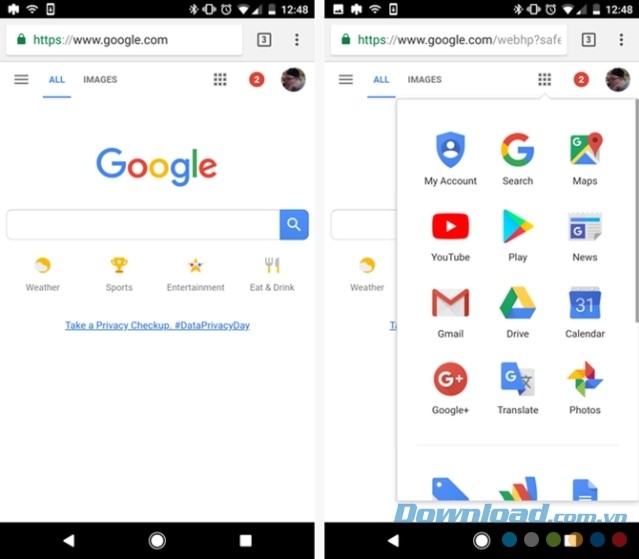
Phương pháp này chiếm nhiều không gian hơn Firefox. Nó cũng khó xác định cửa sổ trình duyệt bạn muốn xem hơn nếu mở nhiều tab, nhất là khi trượt nhanh. Đây thực sự là thiếu sót đáng tiếc của Chrome.
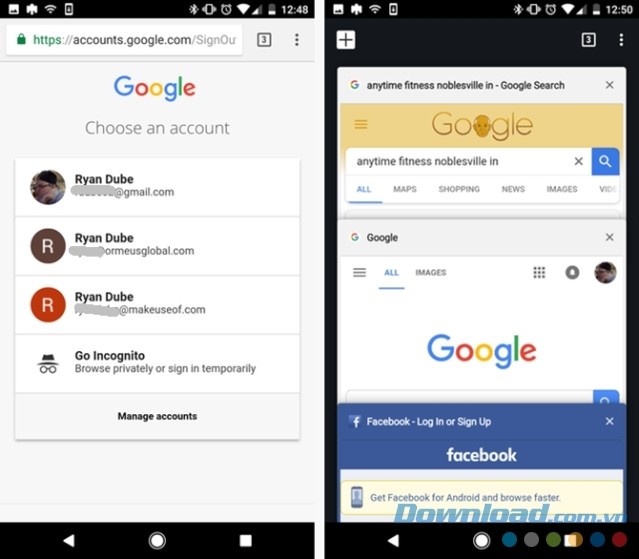
Chrome hiển thị tab như thế này khiến người dùng khó tìm chính xác trang muốn ghé thăm
Chia sẻ, Lịch sử và Riêng tư
Chrome “đóng gói” rất nhiều tính năng riêng tư. Tại đây, bạn có thể kích hoạt hoặc tắt theo dõi tìm kiếm và URL đã truy cập.
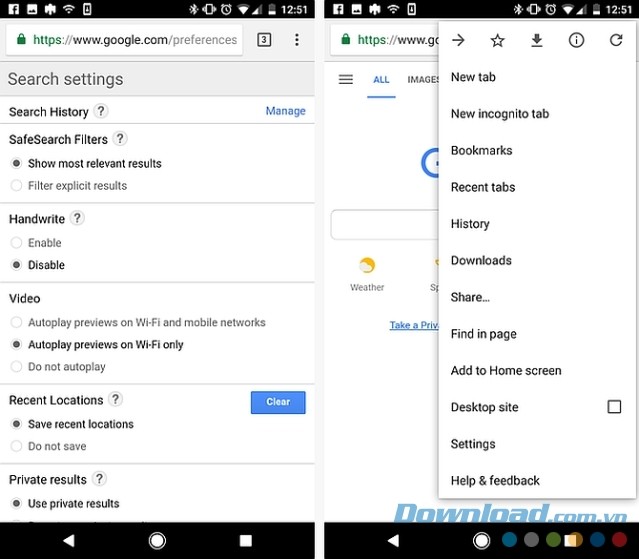
Nếu bỏ tính năng theo dõi, chỉ cần nhấp vào icon 3 dấu chấm ở phía trên bên phải, Chrome sẽ hiện menu chứa nhiều tùy chọn như xem lịch sử, dấu trang đã lưu… Hoạt động của nó phụ thuộc vào thiết lập riêng tư, cùng với sự tiện lợi khi tìm kiếm và lịch sử trình duyệt ngay trên đầu ngón tay của bạn.
Tất nhiên, bạn có thể cân bằng các nhân tố này đơn giản chỉ bằng cách “Clear Browsing Data” mỗi ngày, nếu muốn.
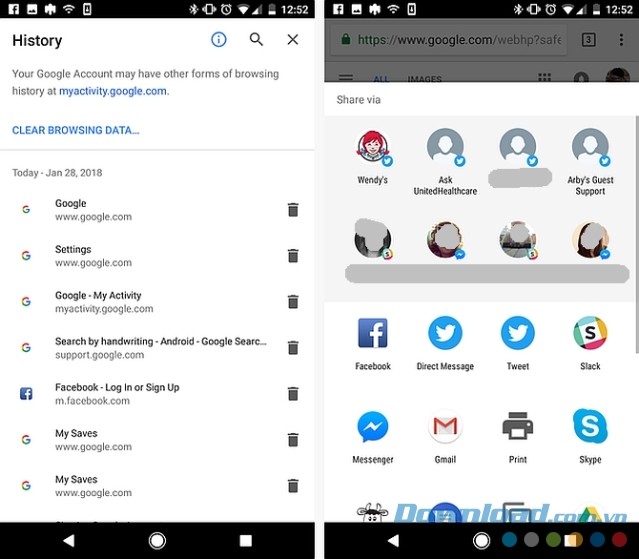
Trong menu cấu hình (icon 3 chấm), Chrome cung cấp tính năng chia sẻ URL nhanh qua nhiều mạng xã hội hoặc ứng dụng email thông dụng trên điện thoại, ứng dụng Google như Drive hoặc To-Do đã cài. Đây là ví dụ minh họa hoàn hảo chứng minh Chrome tích hợp mọi thứ bạn đã cài trên Android.
Tính năng Data Saver trong Chrome khá tuyệt. Nó cho phép Google nén trang trước khi gửi cho bạn, giúp giảm băng thông, nhất là khi bạn đang sử dụng gói cước 3G, 4G hạn chế.
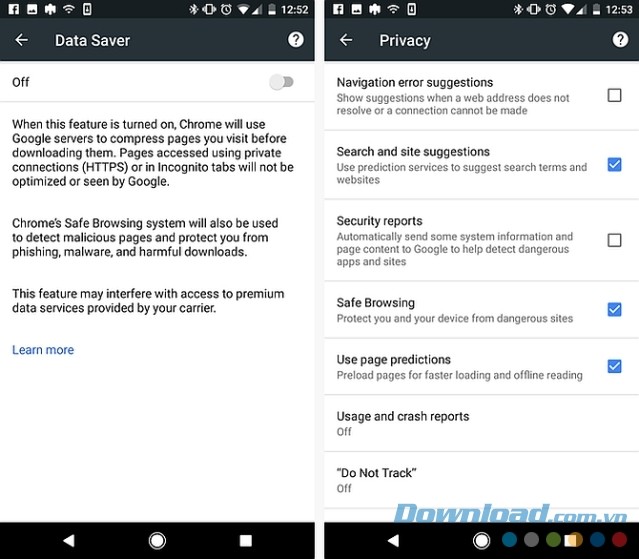
Bạn có thể tùy chỉnh tính năng riêng tư của Chrome. Ví dụ, tắt “Do Not Track” để trang biết bạn không muốn chúng theo dõi dữ liệu duyệt web, nhưng bạn có thể bật “Safe Browsing” nếu muốn Google ngăn bạn vô tình truy cập các trang nguy hiểm.
Tích hợp nhiều dịch vụ, ứng dụng
Chrome có khả năng hiển thị điều người dùng muốn. Khi bạn tìm thông tin thời tiết địa phương, Chrome sẽ hiển thị một widget cung cấp nhiệt độ hiện tại ở thành phố bạn đang sống, cùng một bảng dự báo thời tiết tổng quan cho tuần tiếp theo. Firefox không có tính năng này.

Ngoài ra, bạn có thể dùng cụm từ tìm kiếm cụ thể để kích hoạt các dịch vụ khác trên smartphone. Ví dụ, gõ “remind me to nap in 10 minutes” (nhắc tôi ngủ trưa 10 phút) sẽ kích hoạt trình duyệt hiển thị một widget thiết lập nhắc nhở trên Google Now.
Trình duyệt mobile Firefox
Sử dụng trình duyệt Firefox trên mobile không có nghĩ bạn mất kết nối tài khoản Google. Bạn có thể đăng nhập Google dễ dàng trên Firefox và nó sẽ ghi nhớ thông tin truy cập tài khoản (nếu bạn muốn).
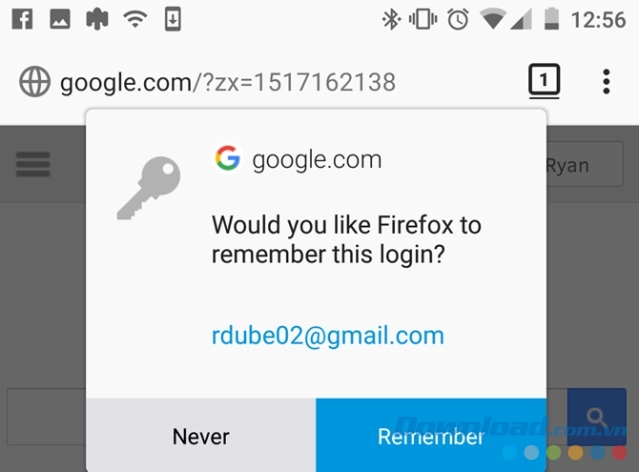
Về widget, khi sử dụng Google tra thời tiết địa phương trên Firefox, kết quả không mấy ấn tượng. Nó vẫn là một widget, thế nhưng, giao diện của nó không đẹp và thông tin thì ít ỏi.
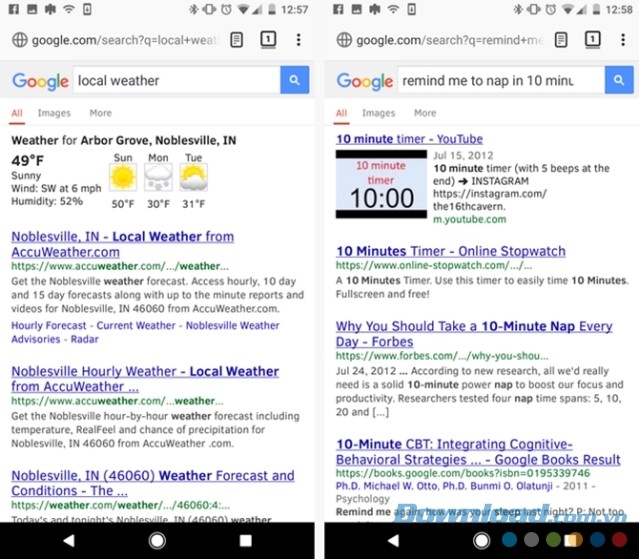
Nếu bạn gõ “remind me to nap in 10 minutes”, Firefox không tích hợp Google Now hay bất kỳ dịch vụ nào như thế. Bạn sẽ chỉ nhận được kết quả tìm kiếm trên trình duyệt như bình thường.
Về tính riêng tư và bảo mật, Firefox có hỗ trợ tính năng “Do not track”, nhưng trong Privacy, bạn cũng sẽ thấy tùy chọn tự động xóa toàn bộ dữ liệu mỗi lần thoát trình duyệt. Đây thực sự là tính năng tuyệt vời. Sử dụng nó, bạn không phải lo tới việc quên mất làm công việc này khi lướt web.
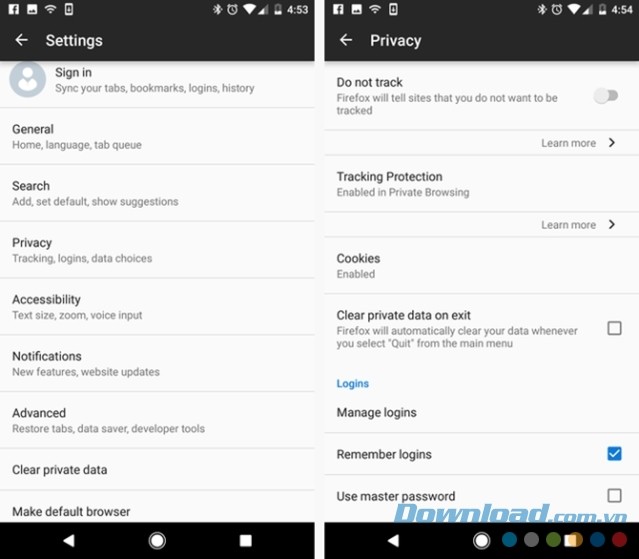
Các tùy chọn Accessibility cũng là điểm cộng lớn của Firefox. Tại đây, bạn sẽ tìm thấy chức năng:
- Phóng to, thu nhỏ font trên tất cả trang web
- Kích hoạt Zoom để bạn thoải mái thu, phóng ảnh, chữ mọi web ghé thăm
- Kích hoạt tìm kiếm bằng giọng nói trên thanh URL
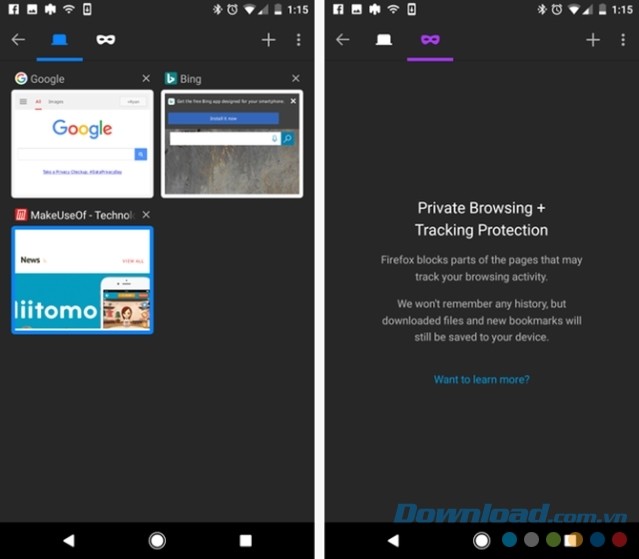
Firefox cho Android cũng có chế độ ẩn danh tương tự Chrome, tên là “Private Browsing“. Nó chặn các trang theo dõi hoạt động online của bạn và vô hiệu hóa theo dõi lịch sử trình duyệt.
Hiệu suất tổng thể
Bài viết này tiến hành kiểm tra hiệu suất của Chrome và Firefox trên trangđo tốc độ xử lý Javascripts trong trình duyệt: http://speed-battle.com. Điểm số trung bình của hầu hết trình duyệt là 816.35 với điểm kỷ lục là 1748.3.
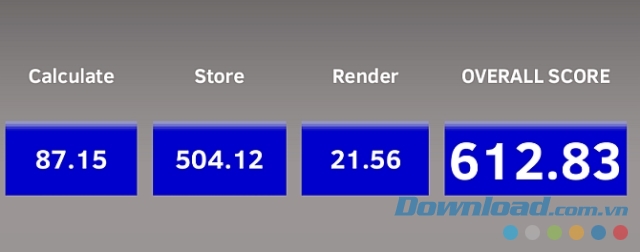
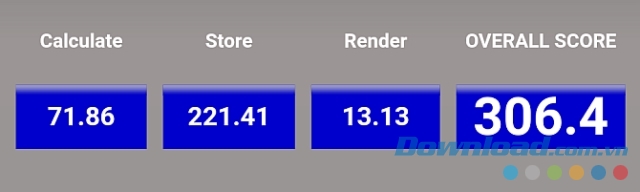
Trên Firefox, tổng điểm là 612.83. Trên Chrome là 306.4. Thật đáng kinh ngạc, Chrome chỉ bằng một nửa của Firefox. Tất nhiên, điểm số này còn phụ thuộc vào bộ vi xử lý, hệ điều hành… Thế nhưng, chắc chắn không phải do tiện ích mở rộng vì Chrome cho Android không tích hợp chúng.
Để đảm bảo so sánh hiệu suất toàn diện, bài viết đã sử dụng một trang web thứ hai: WebKit.org, cung cấp một công cụ đo điểm chuẩn mang tên SunSpider.
Đây là kết quả kiểm tra: Chrome ở bên trái và Firefox bên phải:
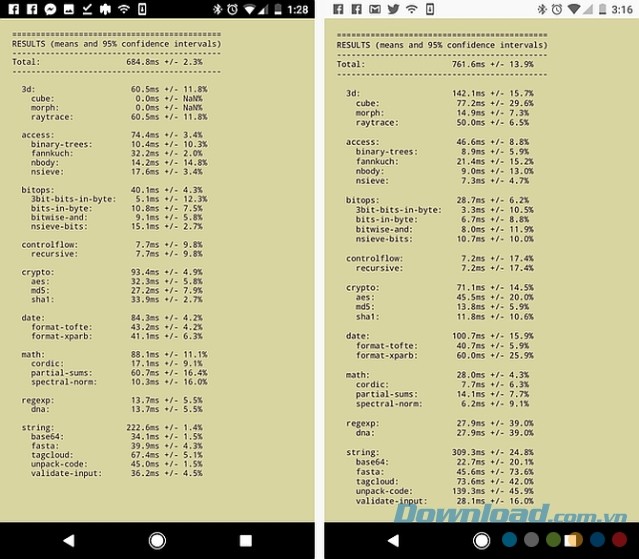
Kết quả này chi tiết hơn. Firefox và Chrome đều có ưu điểm nổi bật khác nhau. Cả hai đều có hiệu suất tương đương nhau.
Kết luận:
Cân nhắc tất cả yếu tố kể trên, trình duyệt Android nào tốt nhất? Rõ ràng, trong cuộc chiến Chrome vs Android, “kẻ tám lạng, người nửa cân”.
Chrome vượt xa Firefox ở hai nhân tố sau:
- Tích hợp nhiều dịch vụ và ứng dụng
- Hiển thị kết quả tìm kiếm có tính thẩm mỹ cao.
Firefox tốt hơn Chrome ở điểm:
- Giao diện một số vùng tốt hơn, chẳng hạn như chuyển đổi tab
- Điều khiển tính riêng tư và bảo mật linh hoạt hơn
- Dễ dàng tích hợp nhiều công cụ tìm kiếm hơn
Tóm lại, Chrome phù hợp với bạn khi đã quen hệ sinh thái thân thiện của Google. Nếu muốn dùng nhiều công cụ tìm kiếm khác ngoài Google, hãy chọn Firefox.
